ARCGIS选址分析报告例子上课用.docx
《ARCGIS选址分析报告例子上课用.docx》由会员分享,可在线阅读,更多相关《ARCGIS选址分析报告例子上课用.docx(16页珍藏版)》请在冰豆网上搜索。
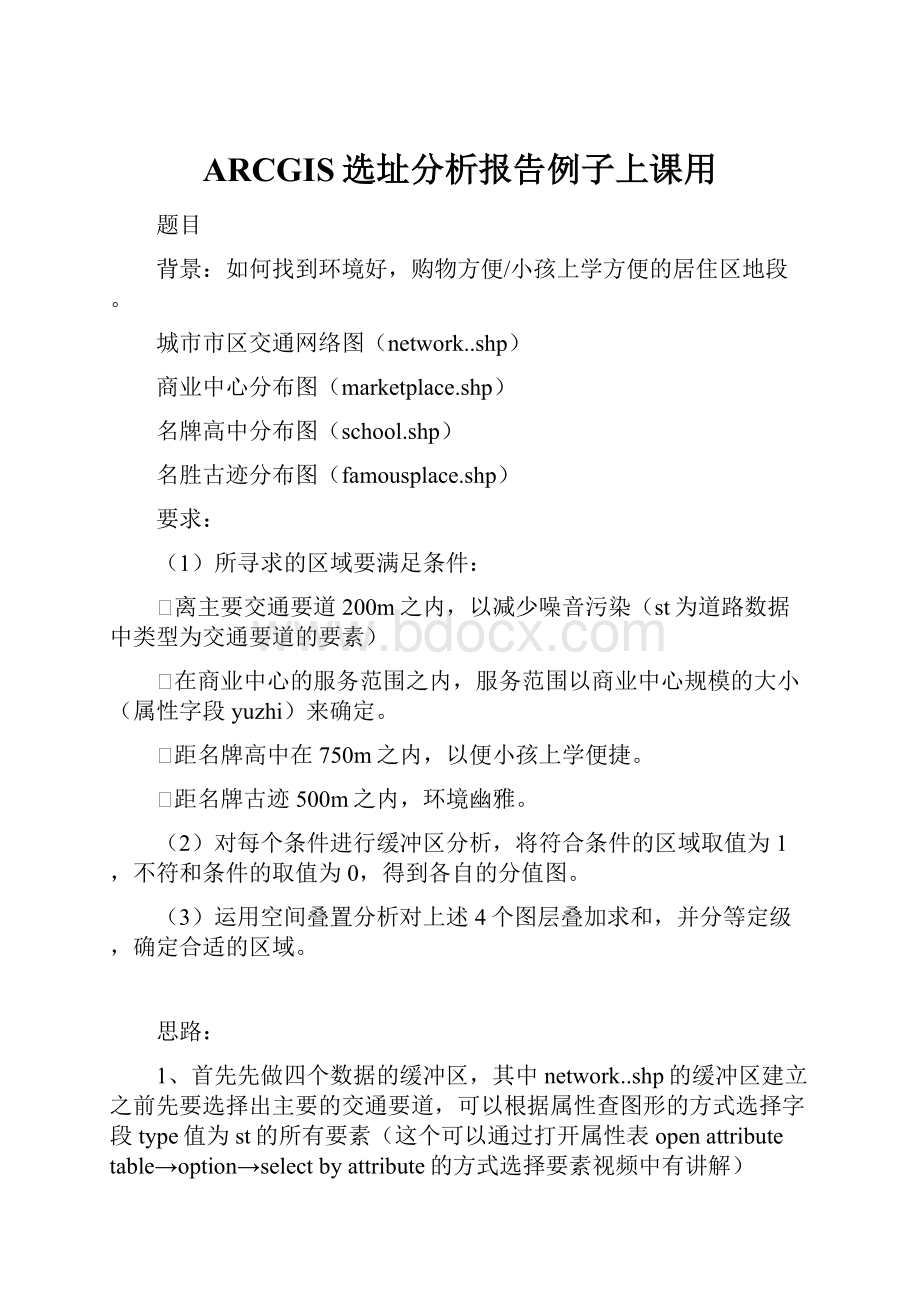
ARCGIS选址分析报告例子上课用
题目
背景:
如何找到环境好,购物方便/小孩上学方便的居住区地段。
城市市区交通网络图(network..shp)
商业中心分布图(marketplace.shp)
名牌高中分布图(school.shp)
名胜古迹分布图(famousplace.shp)
要求:
(1)所寻求的区域要满足条件:
Ø离主要交通要道200m之内,以减少噪音污染(st为道路数据中类型为交通要道的要素)
Ø在商业中心的服务范围之内,服务范围以商业中心规模的大小(属性字段yuzhi)来确定。
Ø距名牌高中在750m之内,以便小孩上学便捷。
Ø距名牌古迹500m之内,环境幽雅。
(2)对每个条件进行缓冲区分析,将符合条件的区域取值为1,不符和条件的取值为0,得到各自的分值图。
(3)运用空间叠置分析对上述4个图层叠加求和,并分等定级,确定合适的区域。
思路:
1、首先先做四个数据的缓冲区,其中network..shp的缓冲区建立之前先要选择出主要的交通要道,可以根据属性查图形的方式选择字段type值为st的所有要素(这个可以通过打开属性表openattributetable→option→selectbyattribute的方式选择要素视频中有讲解)
2、进行叠置分析,求出满足上述四个要求的区域。
这里头要注意我们要求先对商业中心分布图(marketplace.shp)、名牌高中分布图(school.shp)、名胜古迹分布图(famousplace.shp)的缓冲区进行叠置,因为题目要求要远离交通要道,如果直接对四个数据求交相当于不远离交通要道,所以先要对前面三个缓冲区先进行求交intersect操作,然后与城市市区交通网络图(network..shp)的缓冲区做erase操作,相当于数学中的减去噪音影响的区域。
这步完成基本上就选出了合适的居住地段。
3、还可以对整个城市区域的住房条件评价
分级标准:
Ø满足其中四个条件为第1等级
Ø满足其中三个条件为第2等级
Ø满足其中两个条件的为第3等级
Ø满足一个条件为第4等级
Ø完全不满足条件的为第5等级
分级的思路:
增加一个属性字段进行求和运算,若为4就属于等级1,若为2就属于等级2,以此类推,但是这里有个问题就是交通要道的缓冲区之外才是满足条件的,那么我们可以给它赋值为-1,这样相当于四个缓冲区叠加的部分,其中叠加区域含有交通要道,那么等级就下降一个等级。
方法:
为每个缓冲区增加一个属性字段,并赋值,名牌高中、名牌古迹、商业中心缓冲区分别增加school、famous、market字段,类型为短整型(为了计算),全部并赋值为1,network..shp的缓冲区增加voice字段,并赋值为-1,接下来对四个缓冲区叠加union,得出四个缓冲区合并在一起的区域,在新生成的四个缓冲区合并缓冲区增加分级class字段,并对该字段通过四个school、famous、market、voice字段求和得出class字段的值,该步骤可以通过在class字段点击右键,点击fieldcalculator功能,在空白处输入“[school]+[famous]+[market]+[voice]。
接下来我们对生成的新的缓冲区依据class字段的属性值进行符号化分级显示
双击新的缓冲区在symbology选项下→show框中→Categories→addallvalue.
视频过程的部分讲解:
1、如何找到缓冲区分析工具:
首先打开菜单Tools下的Customize选择Command标签在弹出的Command对话框中(如图1)在左边的Categories框中选择Tools,在出现右边的Command框中选择Bufferwizard,拖动其放置到工具栏上的空处,出现图标
图1bufferwizard添加对话框
2、缓冲区分析中对话框中,缓冲区分析的类型讲解图2
图2
接下来的缓冲区存放选择框的讲解
4、叠置分析讲解